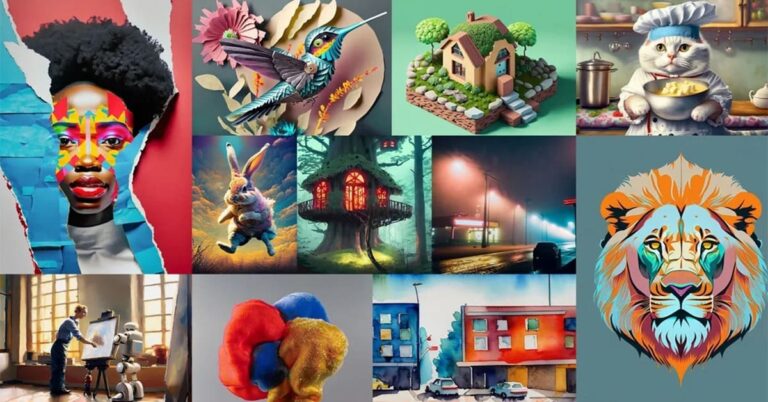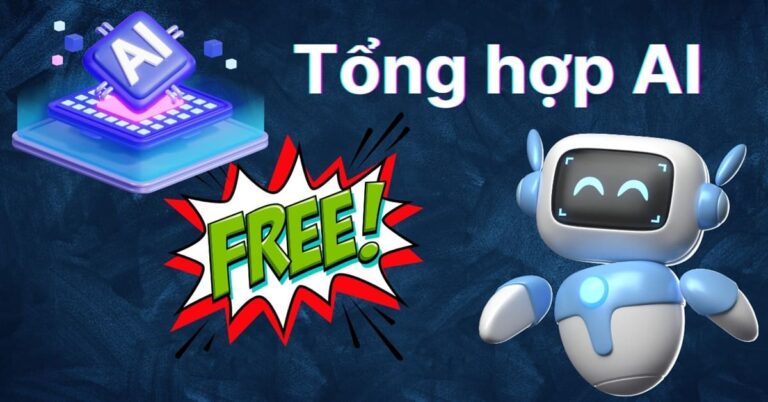Bạn vừa mới nâng cấp lên Windows 11 từ Windows XP hay Windows 7, nhưng lại không nhìn thấy biểu tượng My Computer quen thuộc trên màn hình Desktop. Vậy làm thế nào để tìm ra được biểu tượng quan trọng này trên Windows 11? Hãy cùng Hoàng Hà Mobile đi tìm câu trả lời nhé!
My Computer là gì?
My Computer trên Desktop Windows chính là biểu tượng giúp người dùng có thể truy cập vào thư muc bộ nhớ và các ổ đĩa trên máy tính. Trước đây trên các hệ điều hành cũ như Windows XP hay Windows 7 thì nó có tên là “My Computer” hay “Computer”, thế nhưng với những hệ điều hành mới như Windows 10 hoặc Windows 11 thì Microsoft đã đổi tên biểu tượng này thành “This PC”.

Biểu tượng này thường được cố định sẵn trên màn hình và bạn sẽ không thể nào xóa đi được. Thế nhưng trong vài trường hợp, nếu bạn không thấy biểu tượng này trên màn hình Desktop thì tức là nó đã bị ẩn đi, và để hiển thị lại biểu tượng này trên Windows 11, hãy làm theo hướng dẫn sau đây nhé.
Cách đưa biểu tượng My Computer (This PC) ra ngoài Desktop trên Windows 11
Bước 1: Đầu tiên, bạn đọc hãy click chuột phải lên bất kì khoảng trống nào trên màn hình Desktop >> chọn Personalize.

Bước 2: Tại cửa sổ Settings vừa hiện ra, ấn chọn Themes.

Bước 3: Tiếp tục kéo xuống và chọn Desktop icon settings.

Bước 4: Lúc này, cửa sổ Desktop icon settings hiện ra. Bạn đọc có thể thấy có rất nhiều lựa chọn khác nhau bao gồm: Computer, Recycle Bin, User’s Files, Control Panel và Network. Để đưa My Computer (This PC) ra ngoài Desktop, bạn hãy tick chọn Computer.

Và như bạn thấy, những lựa chọn khi được tick sẽ được hiển thị ra ngoài màn hình Desktop chính như ảnh minh họa dưới đây.

Tạm kết
Vậy là chỉ với vài bước đơn giản như trên, bạn đã có thể tìm lại được biểu tượng My Computer quen thuộc. Nếu thấy bài viết hữu ích, hãy chia sẻ tới cho bạn bè và người thân nhé. Đừng quên theo dõi Hoàng Hà Mobile để cập nhật những tin tức công nghệ mới nhất nhé.
Tham gia Hoàng Hà Mobile Group để cập nhật những chương trình và ưu đãi sớm nhất
Xem thêm: Đánh giá laptop Gigabyte G5: Chơi game mượt nhưng…
Cùng Follow kênh Youtube của Hoàng Hà Mobile để cập nhật những tin tức mới nhất, sinh động nhất nhé!